Pengguna HP Samsung, wajib membuat akun terlebih dulu. Supaya fitur-fitur yang ada bisa dipakai sepenuhnya. Contohnya seperti Samsung Themes, Find My Devices dan lain-lain seperti untuk backup data.
Umumnya langkah untuk membuat akun Samsung ini akan muncul, ketika Anda baru membeli HP dan melakukan pengaturan awal.
Tapi kalau semisal Anda melewati pengaturan awal tersebut, Anda masih tetap bisa membuat akun Samsung baru.
Kalau ingin tahu caranya, berikut akan saya jelaskan panduannya. Silakan disimak.
Daftar Isi
Cara Membuat Akun Samsung
Untuk membuatnya bisa melalui browser, langsung di situs resmi Samsung. Kalau sudah, nanti Anda cukup login saja lewat HP Samsung yang akan dipakai. Berikut langkah-langkahnya.
1. Siapkan Terlebih Dulu Email
Langkah pertama Anda perlu menyiapkan alamat email terlebih dulu. Nantinya email ini berfungsi sebagai ID untuk dapat login ke akun Samsung tersebut.
Nah, untuk email-nya sendiri bebas. Bisa pakai akun Gmail, akun Yahoo dan lain-lain. Yang terpenting, email tersebut harus masih aktif, karena kita butuh kode verifikasi langsung dari Samsung.
2. Cara Daftar Akun Samsung
Kalau email-nya sudah Anda siapkan, maka Anda bisa langsung lanjut ke cara daftarnya. Untuk langkah-langkahnya, silakan ikuti berikut ini:
- Pertama silakan buka terlebih dulu browser di HP Anda. Atau di laptop juga bisa.
- Kemudian silakan kunjungi halaman Samsung Membership.
- Lalu klik menu Buat Akun.
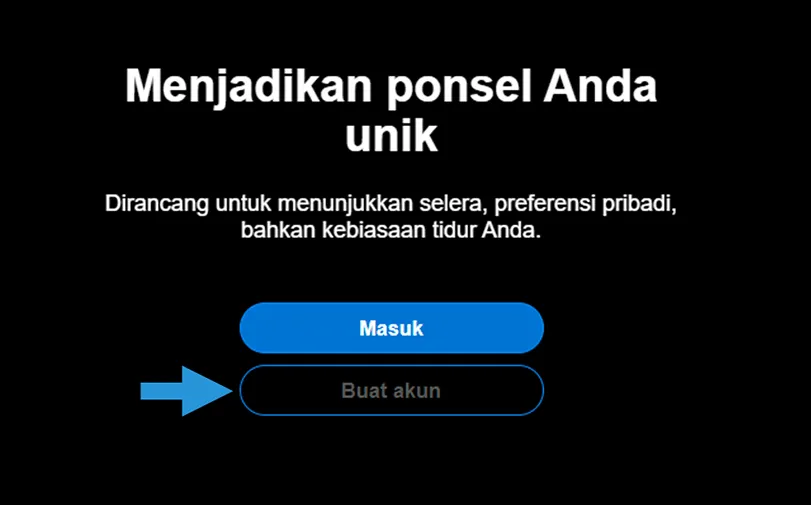
- Selanjutnya silakan centang semua opsi di halaman persyaratan, dan klik Setuju kalau sudah.
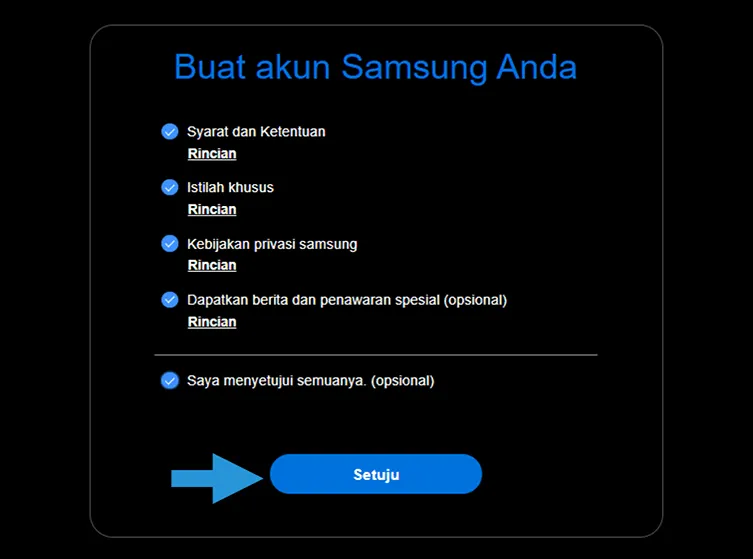
- Di halaman ini, silakan lengkapi data diri Anda di form yang sudah disediakan. Lalu klik Berikutnya.
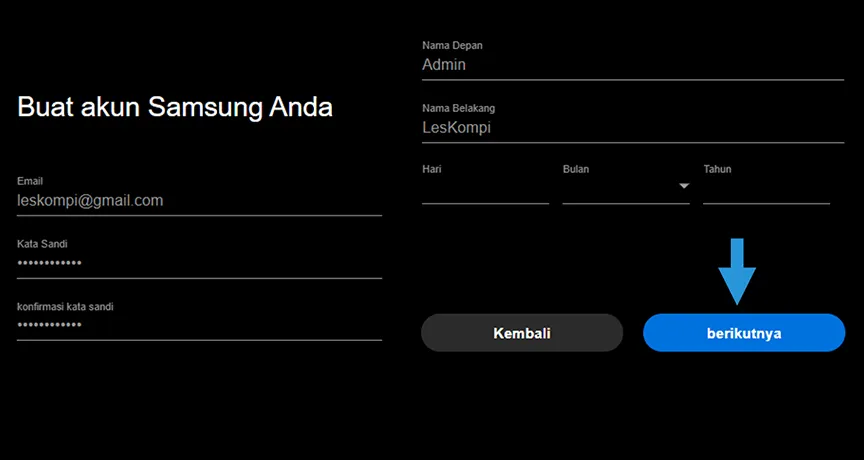
- Buka email Anda kemudian cari pesan verifikasi dari pihak Samsung. Di sana akan ada kode pin, silakan disalin kodenya.
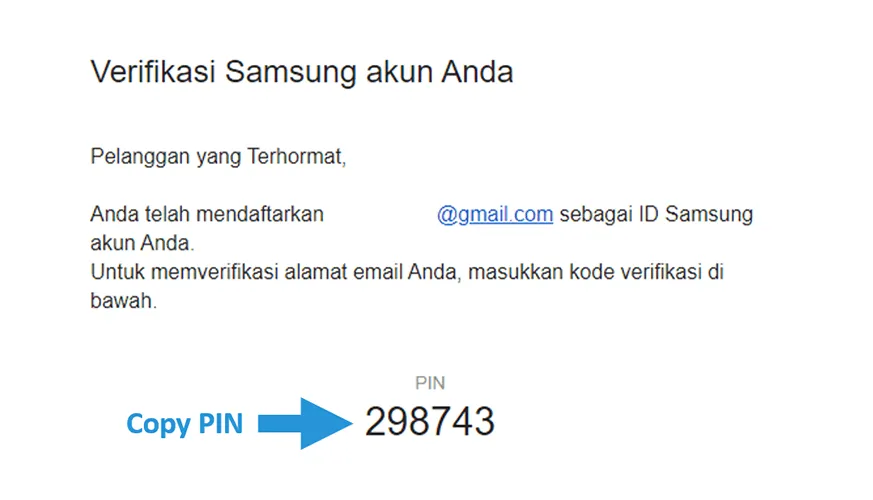
Catatan: Kalau email-nya belum masuk, coba tunggu beberapa menit. Jangan lupa coba juga refresh browser.
- Kemudian paste kode verifikasinya di kolom yang sudah disediakan.
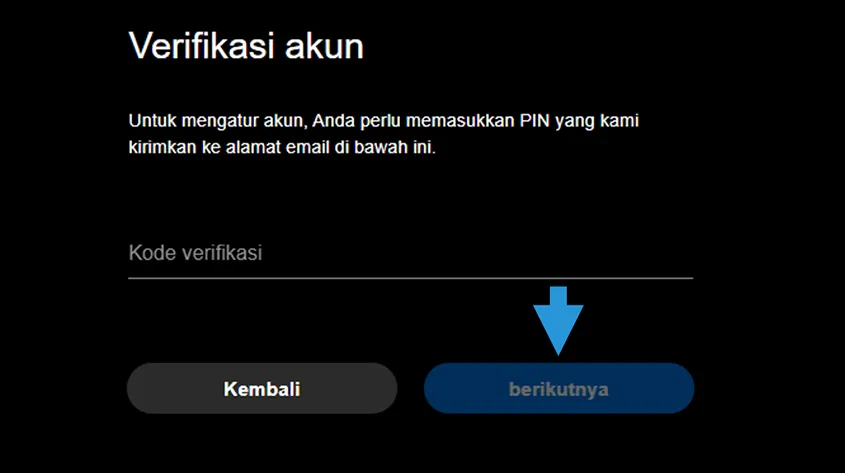
- Kalau sudah, klik tombol Berikutnya.
- Jika berhasil, maka Anda akan menerima notifikasi seperti gambar berikut.
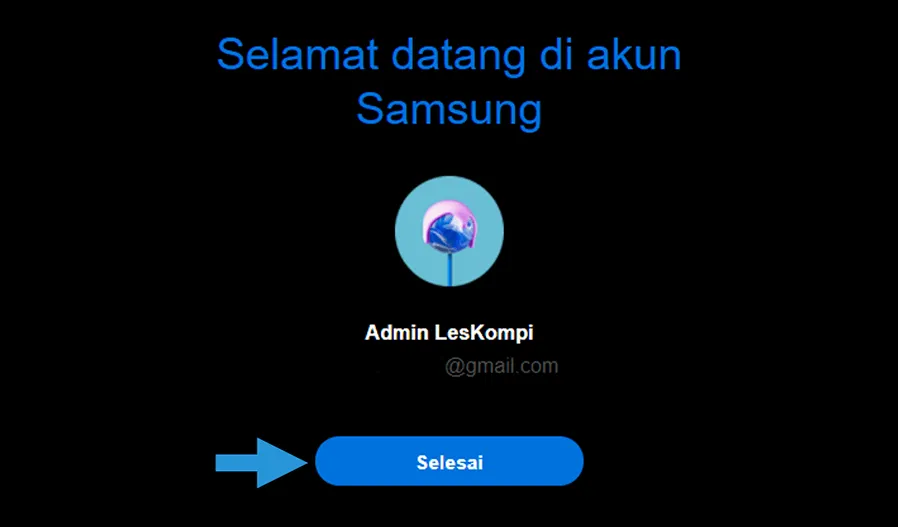
- Selesai.
Untuk tutorial di atas saya lakukan lewat browser PC / laptop. Tapi di HP juga sama saja. Anda bisa menggunakan browser bawaan Samsung maupun browser lain, seperti Chrome, UCBrowser atau sejenisnya.
Baca Juga: Kode Rahasia HP Samsung Untuk Jaringan
3. Cara Login Akun Samsung di HP
Kalau akun Samsung sudah berhasil Anda buat, selanjutnya Anda tinggal login saja di HP Samsung yang dipakai.
Untuk caranya, silakan ikuti langkah-langkah ini:
- Pertama silakan buka Halaman Pengaturan / Setelan Samsung.
- Kemudian pilih menu Cloud dan Akun.
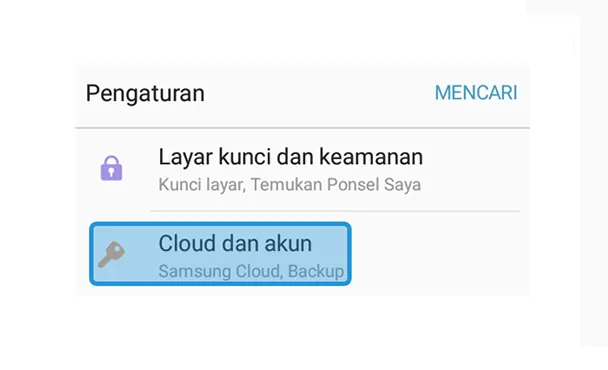
- Selanjutnya silakan klik menu Tambah Akun.
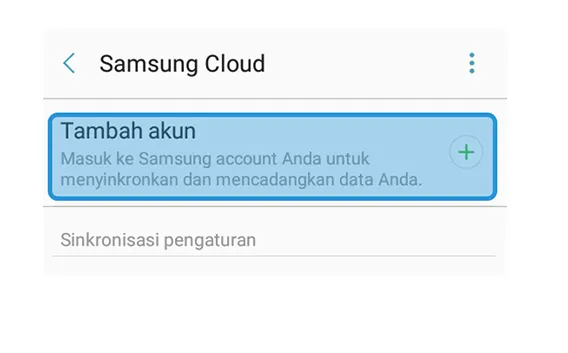
- Jika sudah, Anda bisa mengisi alamat Email dan password dari akun Samsung yang sudah dibuat sebelumnya.
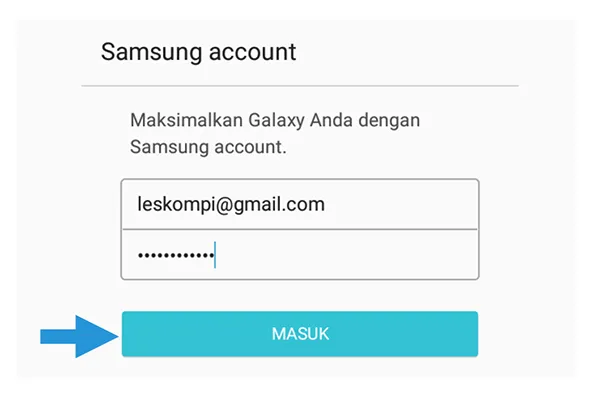
- Selanjutnya klik tombol Masuk.
- Lalu pada verifikasi dua langkah, Anda bisa klik tombol Memulai.
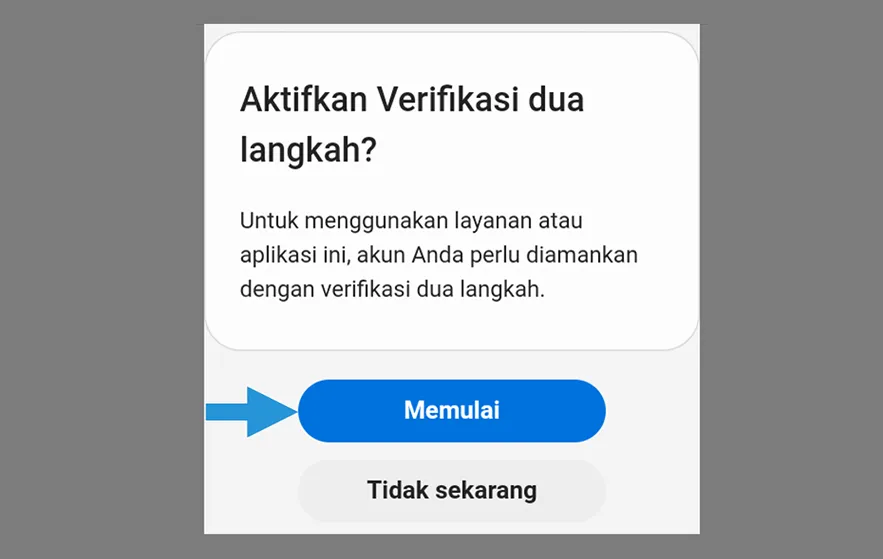
- Kemudian masukkan nomor telepon Anda.
- Di sini Samsung akan mengirimkan kode verifikasi ke nomor tersebut.
- Silakan masukkan kode verifikasi ke kolom yang sudah ada.
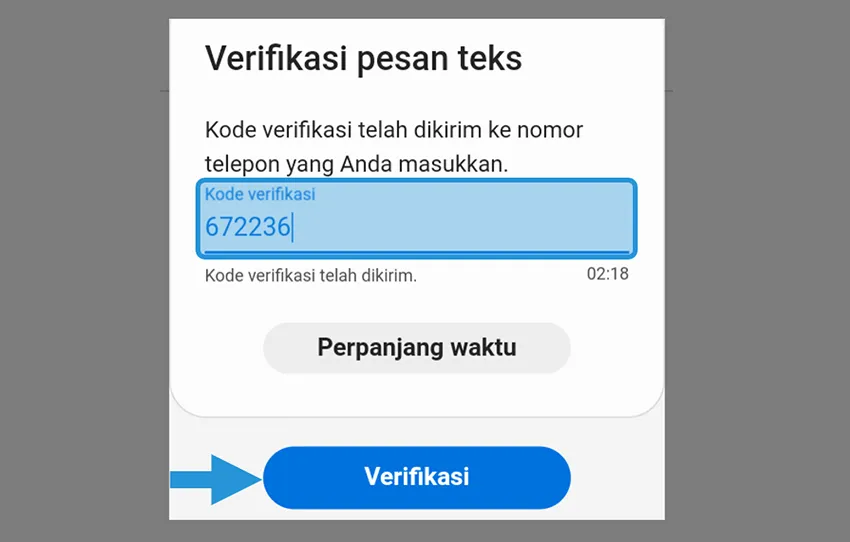
- Terakhir Anda dapat klik tombol Verifikasi.
- Kalau berhasil maka Anda akan dialihkan ke pengaturan Akun dan muncul Samsung Account seperti gambar berikut.
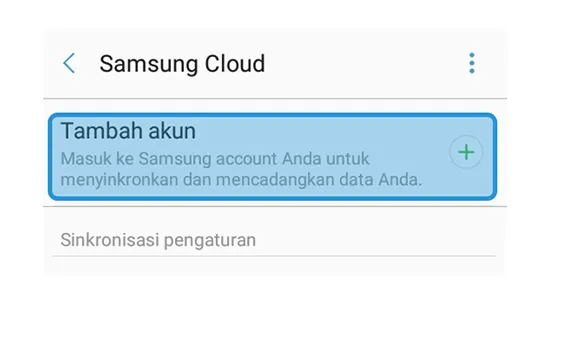
- Selesai.
Nah, di sini Anda sudah berhasil memakai akun Samsung tersebut, dan akunnya sudah aktif di HP. Dengan ini, harusnya fitur-fitur yang butuh sinkronisasi sudah bisa jalan.
Oh iya, untuk verifikasi dua langkah tadi sengaja saya bahas untuk keamanan. Jadi akun Anda hanya bisa login kalau Anda melakukan verifikasi sendiri.
Tapi kalau sekiranya Anda tidak ingin mengaktifkan verifikasi dua langkah tersebut, tentunya juga bisa. Silakan sesuaikan saja sesuai kebutuhan.
Baca Juga: Cara Cepat Cek Tipe HP Samsung
Akhir Kata
Tidak sulit untuk membuat akun Samsung. Tutorial di sini tentunya bisa dipakai di sistem tipe HP Samsung apa saja. Keluaran lama maupun yang terbaru.
Alasannya karena sistem UI dari HP Samsung ini kurang lebih tidak jauh berbeda. Sehingga langkah-langkahnya akan mirip.
Kalau sekiranya ada penjelasan yang kurang dimengerti, silakan tanyakan saja detailnya melalui kolom komentar yang ada di bawah.
Semoga bermanfaat.



